安装虚拟机VM7详细教程Word文档下载推荐.docx
《安装虚拟机VM7详细教程Word文档下载推荐.docx》由会员分享,可在线阅读,更多相关《安装虚拟机VM7详细教程Word文档下载推荐.docx(14页珍藏版)》请在冰豆网上搜索。
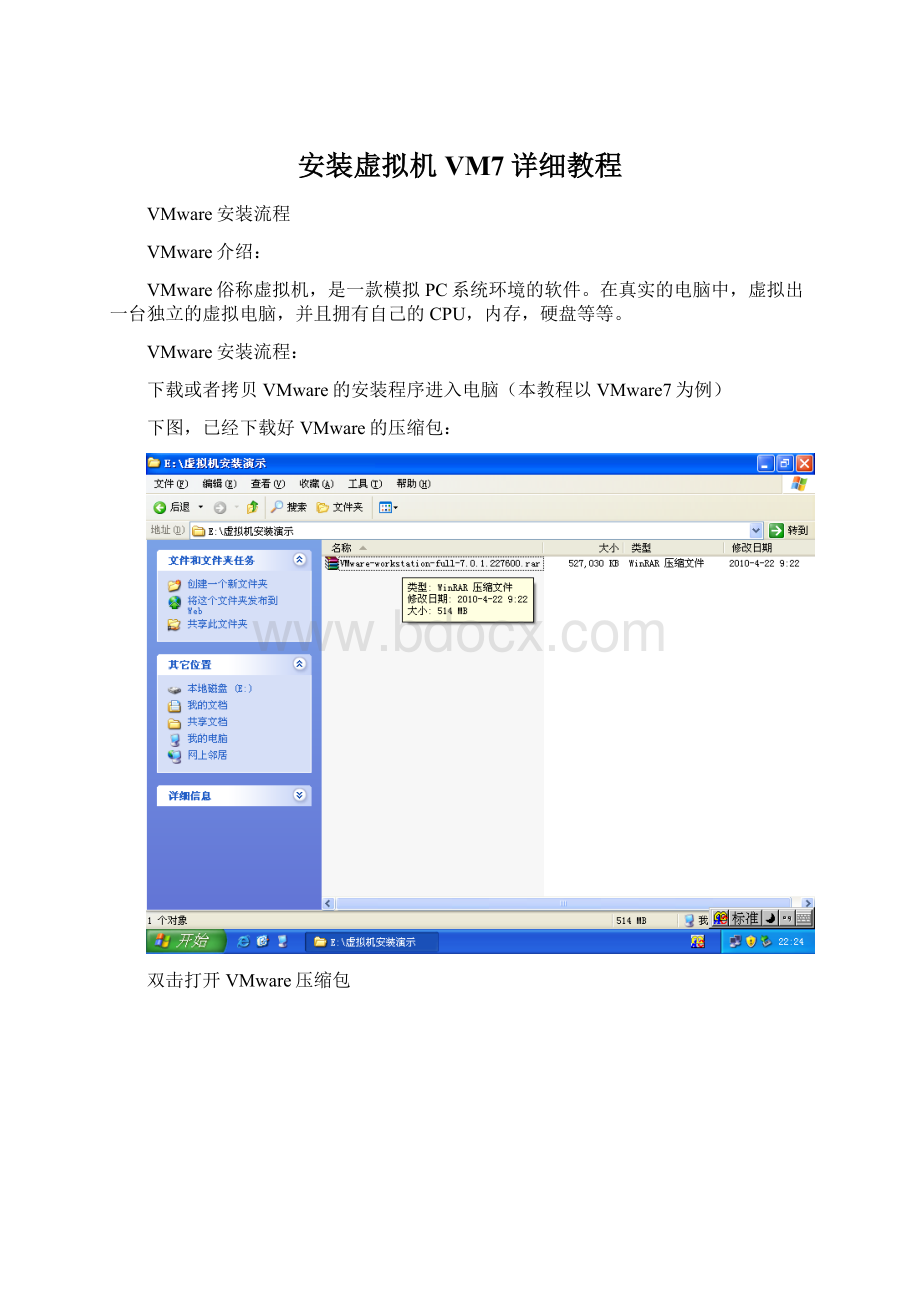
VMware介绍:
VMware俗称虚拟机,是一款模拟PC系统环境的软件。
在真实的电脑中,虚拟出一台独立的虚拟电脑,并且拥有自己的CPU,内存,硬盘等等。
VMware安装流程:
下载或者拷贝VMware的安装程序进入电脑(本教程以VMware7为例)
下图,已经下载好VMware的压缩包:
双击打开VMware压缩包
双击VMware-workstation-full-7.0.1.227600.exe进行安装,进行解压安装,出现VMware的安装界面
单击Next继续
正在加载VMware安装程序......
选择Typical,单击Next
单击Change更改默认安装路径
选择安装进E盘VMware7文件夹
单击Next
继续单击Next
选择Continue继续
虚拟机继续加载......
提示需要输入序列号
回到最开始的VMware压缩包,进入KeyGen压缩包
运行KeyGen程序
将SerialNumber注册码复制
复制后粘贴到注册码输入框,单击Enter完成
单击RestartNow重启机器
重启完成后,桌面出现VMware图表,双击打开
选择Yes,单击OK
虚拟机工具界面,虚拟机到此安装成功